
Viele Freunde werden feststellen, dass das Touchpad bei Verwendung von Notebooks nicht entsperrt werden kann. Wir müssen nur auf die Einstellungsoberfläche klicken, dann das Touchpad finden und es schließlich einschalten.
1. Rufen Sie die Einstellungsoberfläche auf.
Klicken Sie auf das Startsymbol in der unteren linken Ecke des Windows-Desktops, um das Startmenü zu starten, und wählen Sie die Funktion in den Optionen aus, um das zu starten Einstellungsoberfläche.
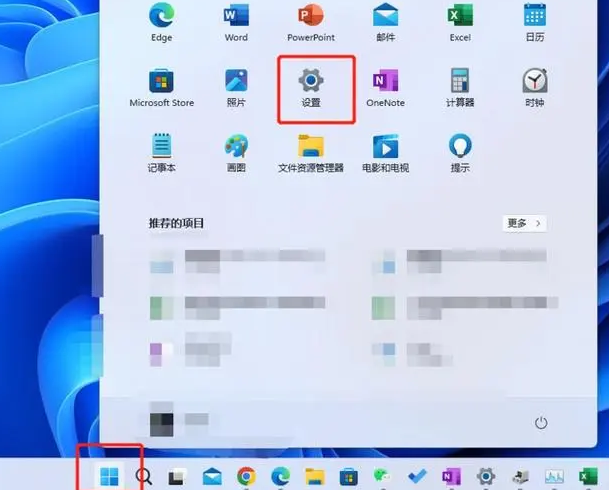
2. Rufen Sie die Touchpad-Einstellungsoberfläche auf.
Wählen Sie das Element im linken Menü der Windows-Einstellungsoberfläche aus und klicken Sie auf der Seite auf „Optionen“, um die spezifische Einstellungsseite des Touchpads aufzurufen.
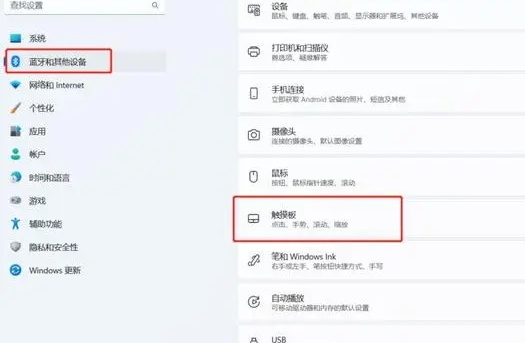
3. Schalten Sie das Touchpad ein
Schalten Sie auf der Seite mit den speziellen Einstellungen des Touchpads den entsprechenden Schalter auf der rechten Seite ein, um den Vorgang der Reaktivierung und Verwendung des Touchpads von Windows-Computern nach dem Ausschalten zu realisieren.
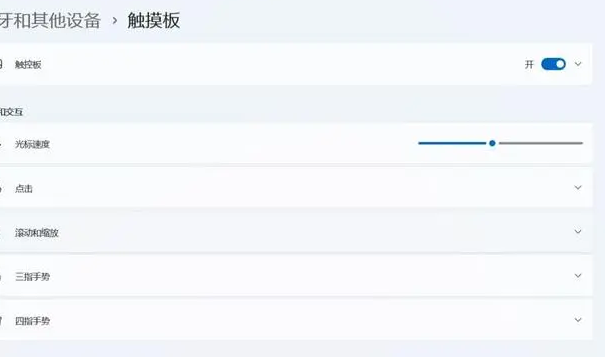
Das obige ist der detaillierte Inhalt vonSo deaktivieren Sie das Touchpad in Windows 10 Home Edition. Für weitere Informationen folgen Sie bitte anderen verwandten Artikeln auf der PHP chinesischen Website!
 Der Win10-Bluetooth-Schalter fehlt
Der Win10-Bluetooth-Schalter fehlt
 Warum werden alle Symbole in der unteren rechten Ecke von Win10 angezeigt?
Warum werden alle Symbole in der unteren rechten Ecke von Win10 angezeigt?
 Der Unterschied zwischen Win10-Ruhezustand und Ruhezustand
Der Unterschied zwischen Win10-Ruhezustand und Ruhezustand
 Win10 pausiert Updates
Win10 pausiert Updates
 Was tun, wenn der Bluetooth-Schalter in Windows 10 fehlt?
Was tun, wenn der Bluetooth-Schalter in Windows 10 fehlt?
 Win10 stellt eine Verbindung zum freigegebenen Drucker her
Win10 stellt eine Verbindung zum freigegebenen Drucker her
 Bereinigen Sie den Müll in Win10
Bereinigen Sie den Müll in Win10
 So geben Sie den Drucker in Win10 frei
So geben Sie den Drucker in Win10 frei




